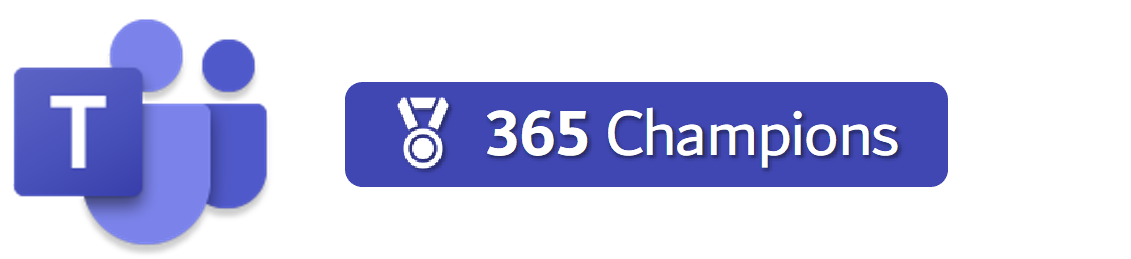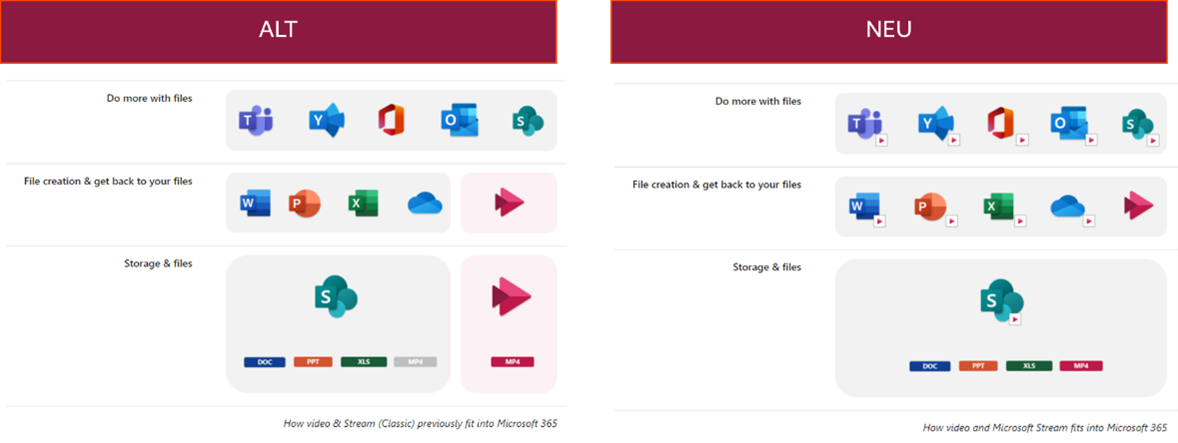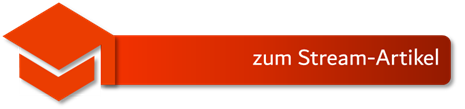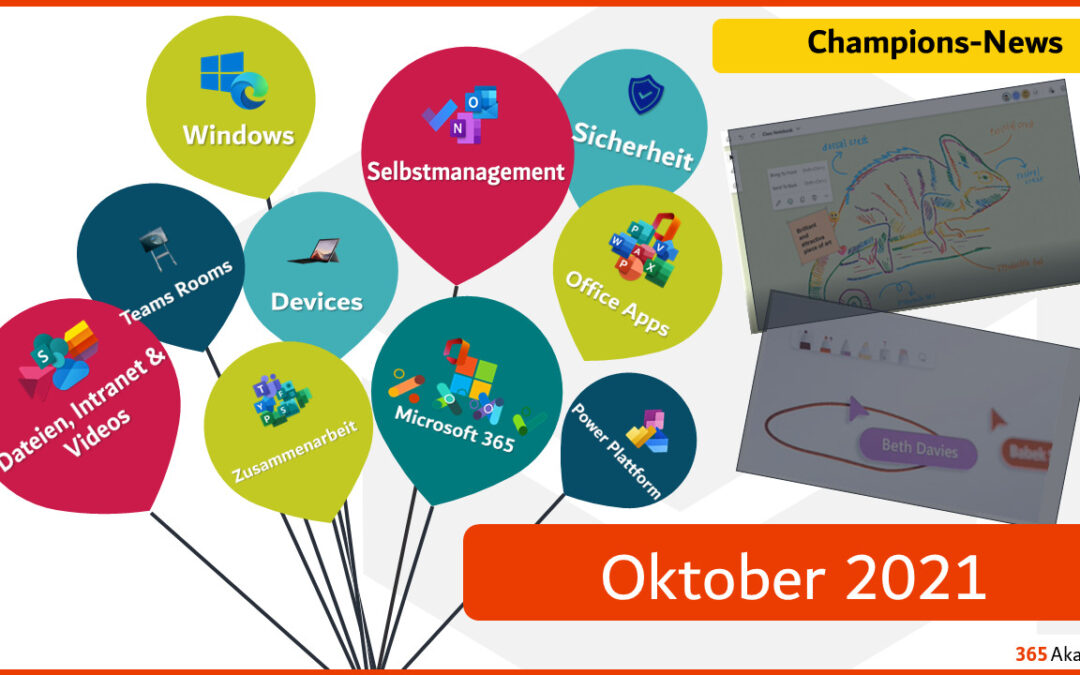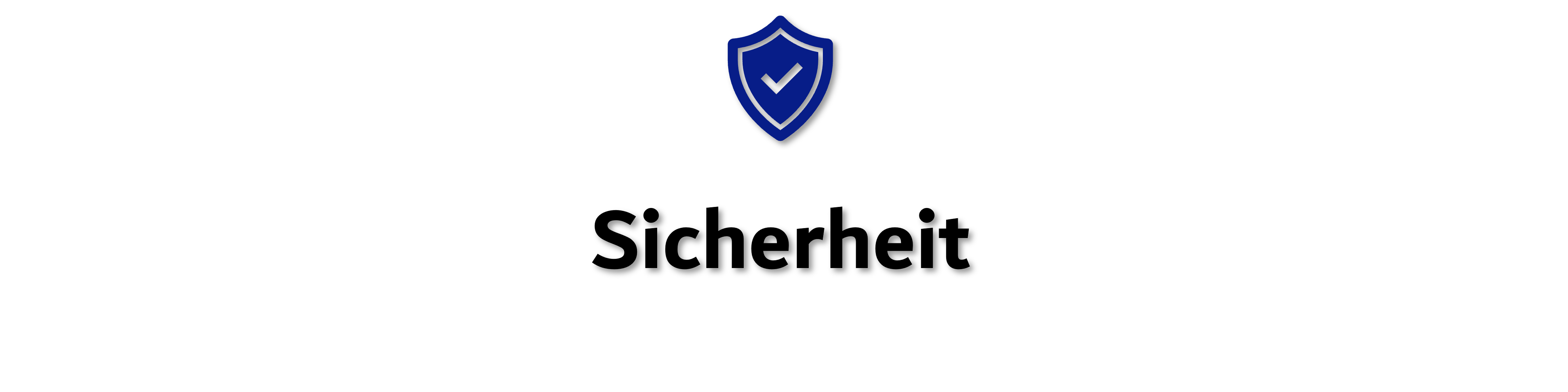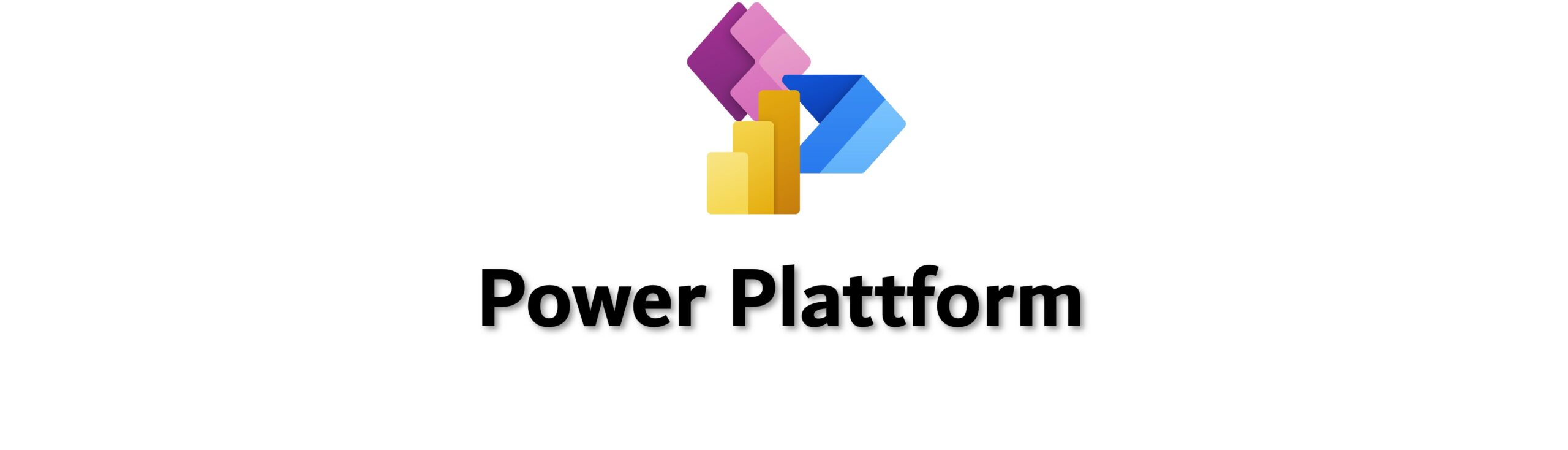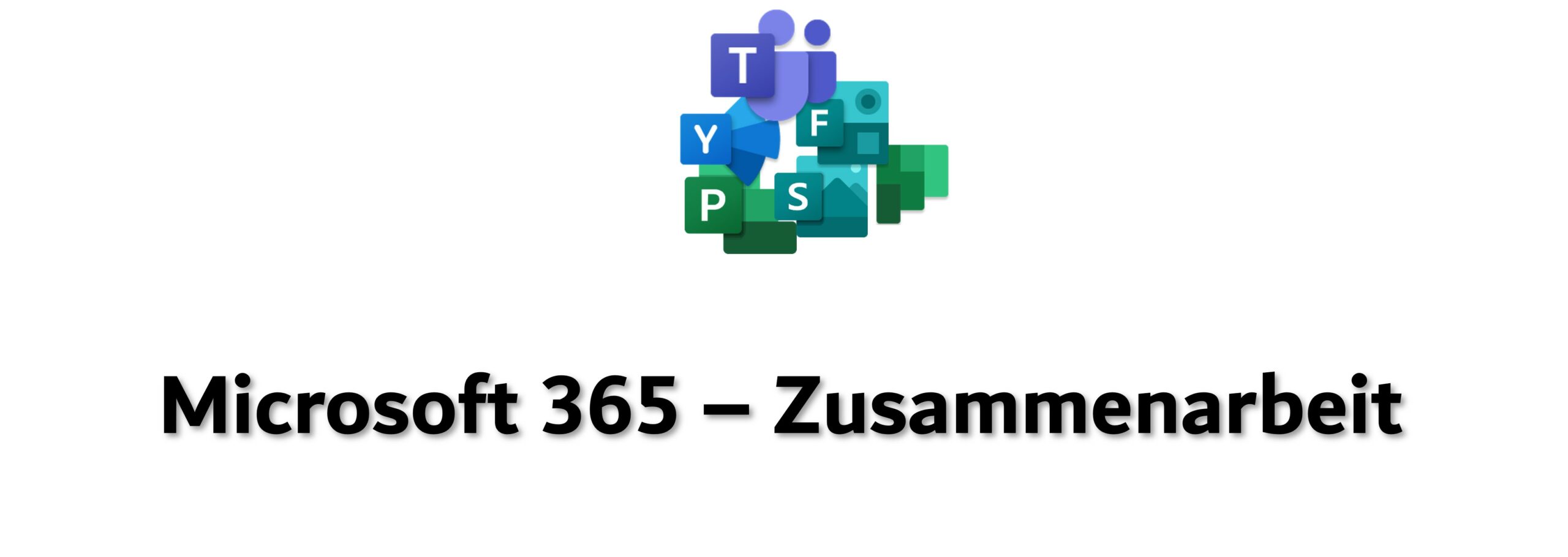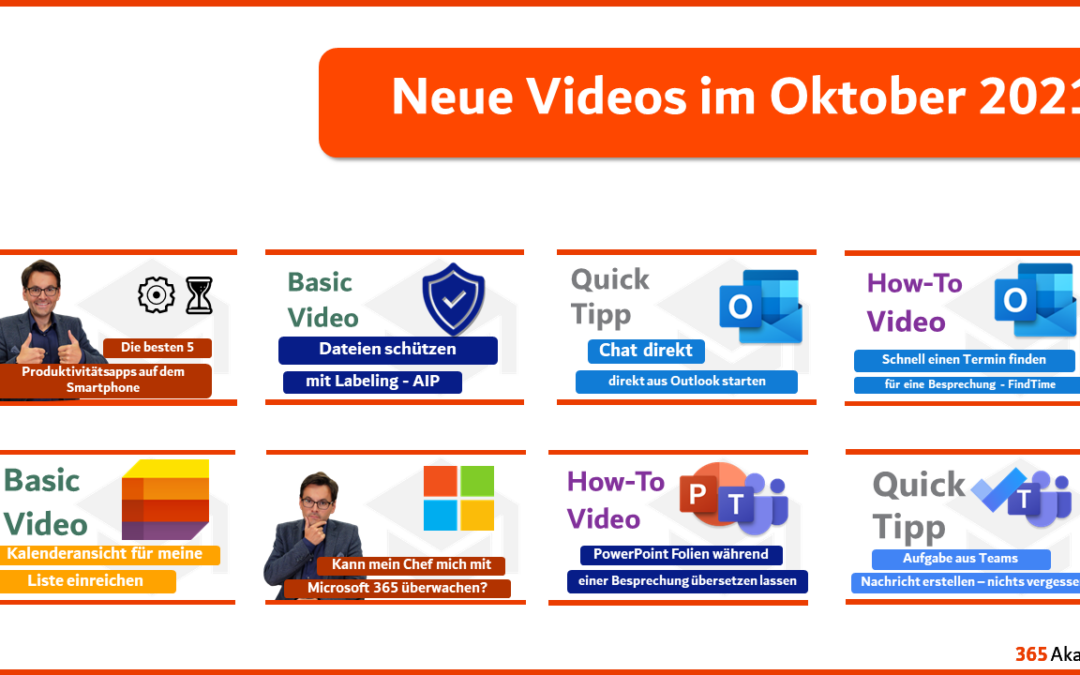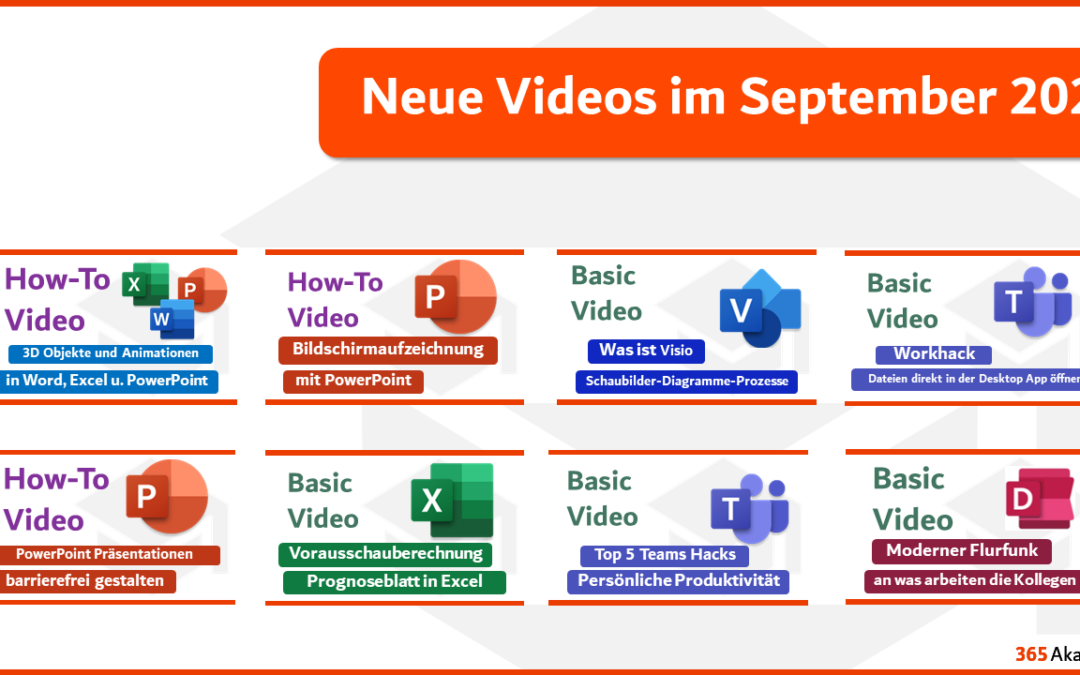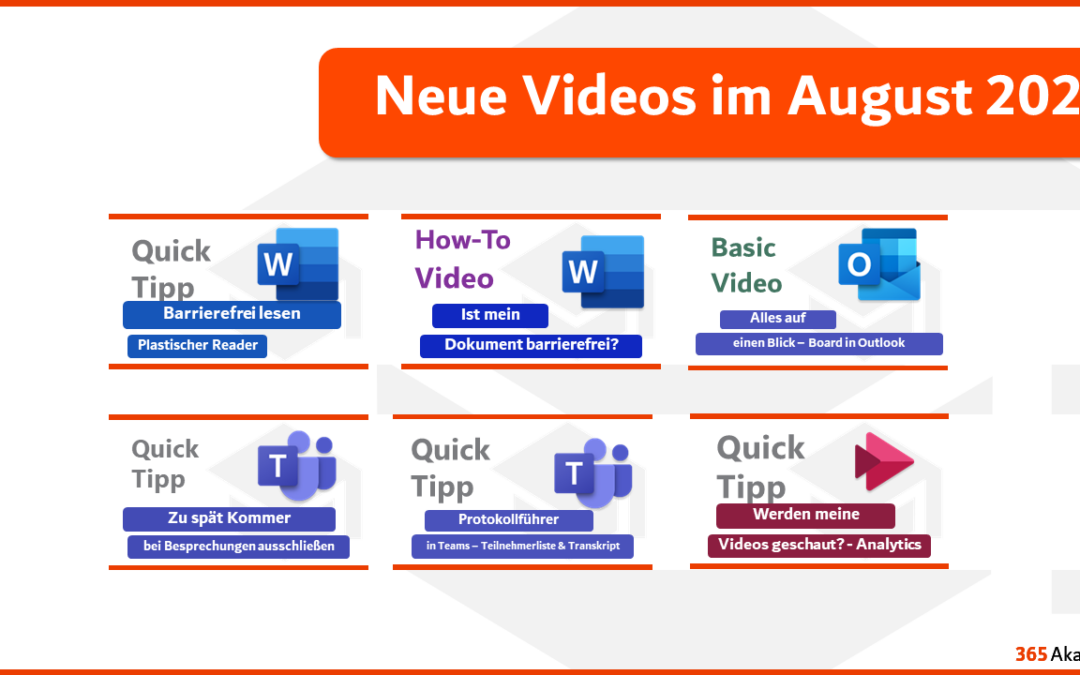ComputerwocheTV Interview: Besprechungsaufzeichnungen mit Teams und dem neuen Stream (onSharePoint)
Im Dezember 2020 war Thomas Maier eingeladen zu einem Interview bei ComputerwocheTV zum Thema „Besprechungsaufzeichnungen mit Teams“. Durch die vielen Änderungen rund um Stream, die Videoplattform von Microsoft 365, war nun bereits eine Aktualisierung fällig.
Zusammen mit Beate Wöhe vom IDG Verlag erklärte Thomas Maier wie Besprechungen aufgezeichnet werden, wo diese landen und welches Hintergrundwissen es dazu gibt. Vor allem das Thema „wo wird gespeichert“ ist auf den ersten Blick etwas komplizierter geworden, als zuvor. Früher landeten alle Besprechungsaufzeichnungen in Stream. Künftig „kommt es darauf an“ um was für eine Besprechung es sich handelt: Kanalbesprechungen landen in dem dazugehörigen Team, alle anderen Besprechungen im persönlichen OneDrive:

Während das Freigeben der Aufzeichnung, auch an Externe, mittlerweile problemlos möglich ist, hapert es an den Videoschnittfunktionen. Hier schaffen allerdings einige Windows Bordmittel Abhilfe. Im Video sehen Sie, wie es geht.
Mehr Informationen
Möchten Sie sich regelmäßig auf dem Laufenden halten rund um die Neerungen von Microsoft 365? In unserer News Sendung des 365 Champions Teams werden Sie jeden Monat zum News-Webinar eingeladen! Werden Sie jetzt kostenlos Mitglied!
Möchten Sie alle Ihre Kollegen und Mitarbeiter rund um Microsoft 365 auf dem Laufenden halten? Informieren Sie sich jetzt über unseren Videoservice „Produktiver arbeiten mit Microsoft 365“